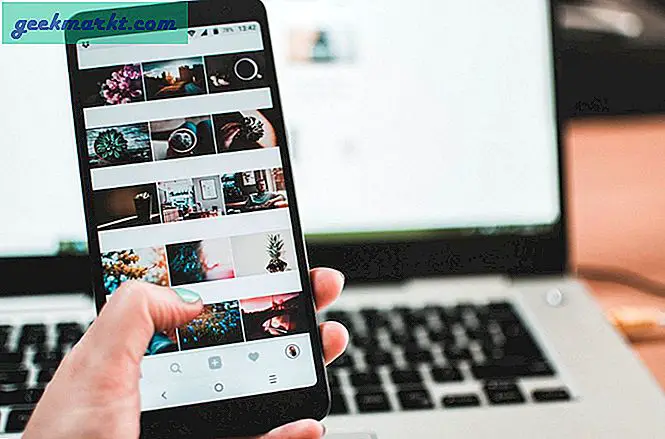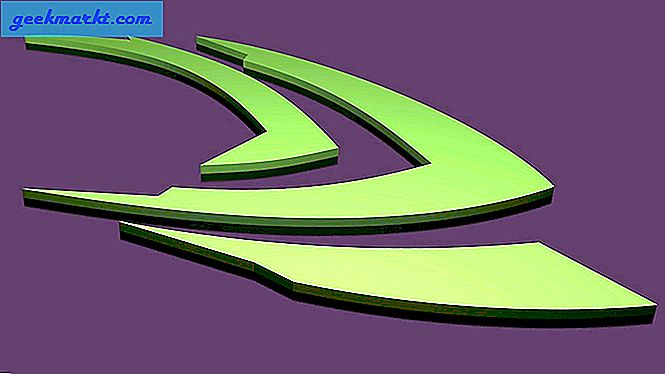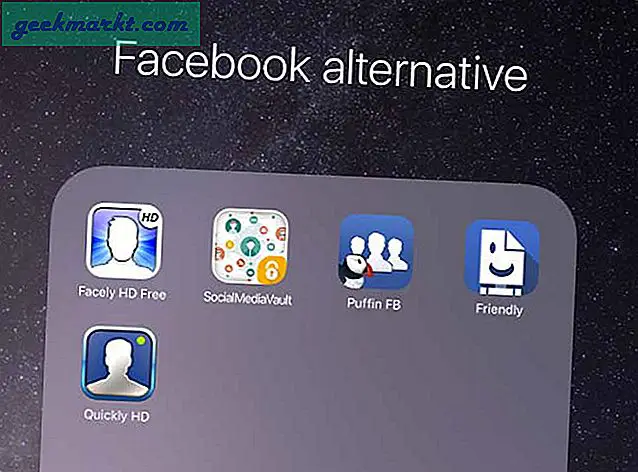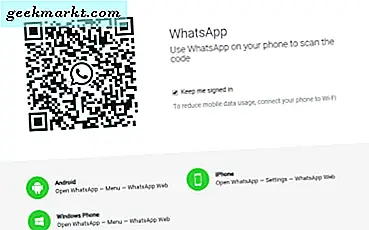Google ने हाल ही में एंड्रॉइड के लिए एक एक्सेसिबिलिटी फीचर के रूप में एक्शन ब्लॉक नामक एक नया ऐप लॉन्च किया है। यह ऐप लोगों को Assistant रखकर Google सहायक का लाभ उठाने में मदद करता है होम स्क्रीन पर Google सहायक शॉर्टकट. किसी भी तरह, हर कोई इसका लाभ उठा सकता है और रिमाइंडर बनाने के लिए उनका उपयोग कर सकता है, एक विशिष्ट समय के लिए अलार्म सेट कर सकता है, अपनी पसंदीदा प्लेलिस्ट चला सकता है, आदि केवल एक टैप से।
सबसे अच्छी बात यह है कि आप इसे अपने एंड्रॉइड फोन पर इस्तेमाल कर सकते हैं और स्मार्ट लाइट, टीवी, दरवाजे, कैमरे और Google सहायक का समर्थन करने वाले किसी भी अन्य स्मार्ट गैजेट को नियंत्रित करने के लिए इसे होम कंट्रोल रिमोट की तरह बना सकते हैं। आप अपने पुराने फोन का उपयोग भी कर सकते हैं ताकि आप उसे स्मार्ट होम डैशबोर्ड के रूप में टेबल पर छोड़ सकें। या आप इसे अपने फोन पर रिमोट की तरह इस्तेमाल करने के लिए इस्तेमाल कर सकते हैं। आइए इसे सेट करें।
अपने पुराने फोन को होम कंट्रोल डैशबोर्ड में बदलें
1. अपने Google खाते पर स्मार्ट होम डिवाइस सेटअप करें
सबसे पहले, आपको Google होम ऐप की मदद से सभी स्मार्ट होम गैजेट्स को सेट करना होगा। ऐसा करने के लिए, बस Google होम ऐप डाउनलोड करें और खोलें> प्लस आइकन पर क्लिक करें> डिवाइस सेट करें> अपने घर में नया डिवाइस सेट करें> घर का चयन करें और सेटअप प्रक्रिया को पूरा करें।
पढ़ें:आपके Android पर ऐप्स को बदलने के लिए 10 Google सहायक ट्रिक्स
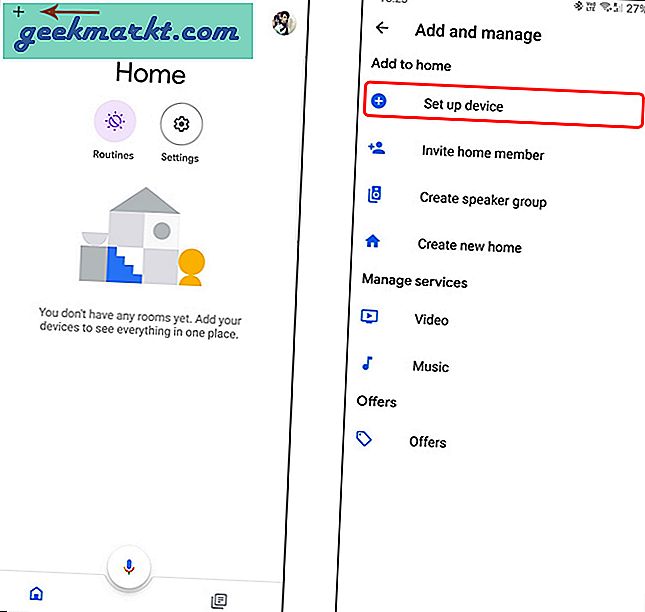
Google होम ऐप डिवाइस को वाईफाई से कनेक्ट करने और इसे पूरी तरह से सेट करने के लिए आपका मार्गदर्शन करेगा। एक बार हो जाने के बाद, आप डिवाइस को Google सहायक की मदद से एक्सेस कर सकते हैं। उदाहरण के लिए, आप "Ok Google, ऑफ़िस की लाइट चालू करो" कहकर स्मार्ट लाइट चालू कर सकते हैं।
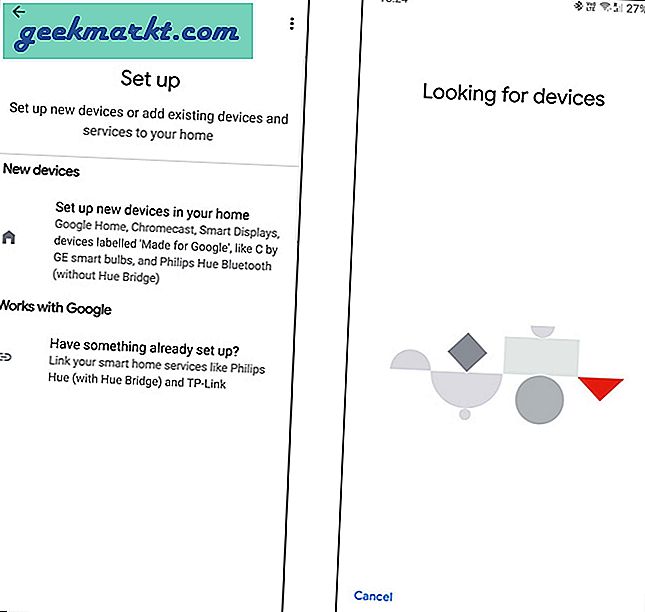
2. सेटअप एक्शन ब्लॉक
Google सहायक आवाज-सक्षम है और इसे होम कंट्रोल डिवाइस के रूप में उपयोग करने के लिए, आपको एक्शन ब्लॉक ऐप डाउनलोड करना होगा। एक बार डाउनलोड हो जाने पर, एक्शन ब्लॉक ऐप खोलें, एक्शन ब्लॉक बनाएं पर क्लिक करें ऐप के निचले भाग में, और कस्टम एक्शन बनाएं पर क्लिक करें और कमांड टाइप करें।
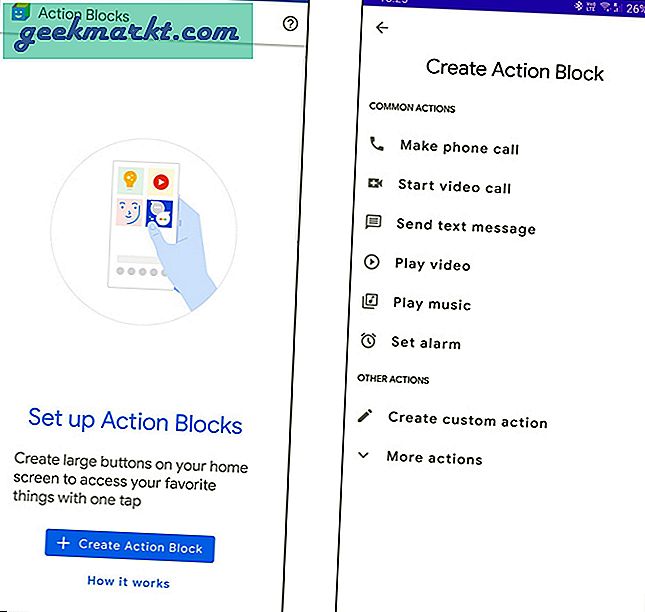
मैं तुम्हें सुझाव देता हूँ बंद करें हमेशा ज़ोर से कार्रवाई बोलें विकल्प ताकि यह आपको हर समय परेशान न करे। आप टेस्ट एक्शन बटन पर क्लिक करके और नेक्स्ट पर टैप करके भी कमांड को टेस्ट कर सकते हैं। इमेज चुनें और कमांड को एक नाम दें और click पर क्लिक करें एक्शन ब्लॉक सहेजें.
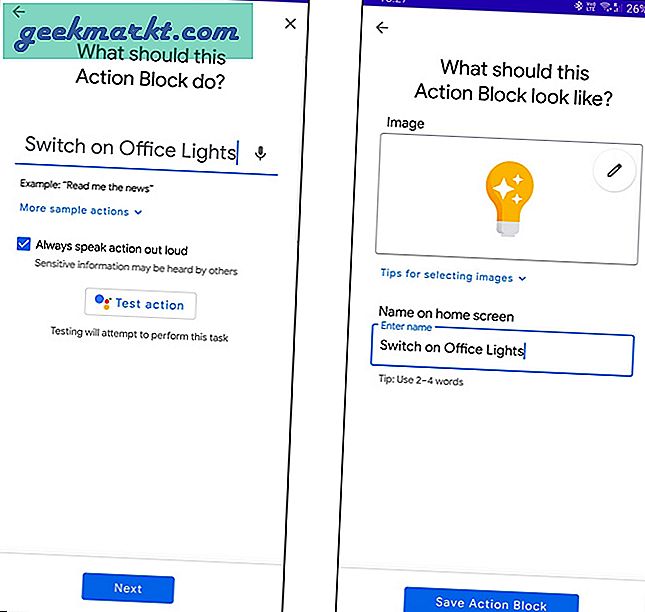
यह एक पॉप-अप दिखाएगा जिसमें होम स्क्रीन पर विजेट जोड़ने के लिए कहा जाएगा, स्वचालित रूप से जोड़ें पर क्लिक करें। यह होम स्क्रीन पर एक विजेट जोड़ देगा, आप विजेट के प्लेसमेंट और आकार को समायोजित करने के लिए इसे लंबे समय तक दबा सकते हैं।
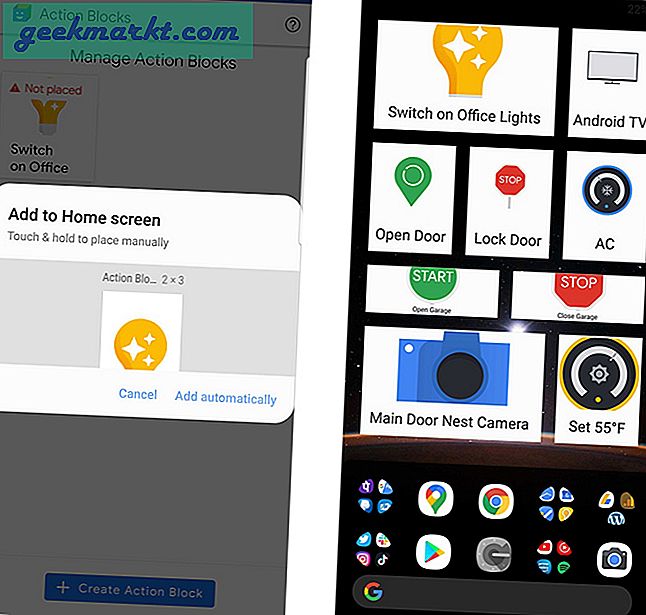
अब एक बार जब आप एक्शन ब्लॉक पर क्लिक करते हैं, तो यह Google सहायक को खोलेगा और रोशनी चालू करेगा या आपके द्वारा सेट की गई कमांड को निष्पादित करेगा। आप इसकी चमक, रंग आदि सुविधाओं को सीधे Google सहायक से नियंत्रित कर सकते हैं। इसी तरह, यह किसी भी प्रकार के स्मार्ट होम उत्पाद के लिए समान कार्य करता है। आप अपने घर के सभी स्मार्ट होम गैजेट्स के लिए भी यही काम कर सकते हैं। यदि आप इसे स्मार्ट होम डैशबोर्ड के रूप में उपयोग कर रहे हैं, तो मेरा सुझाव है कि आप लैंडस्केप मोड में उपयोग करें।
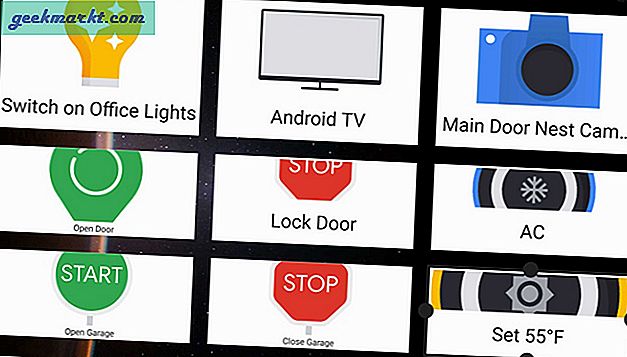
अंतिम शब्द
Google Nest हब की तरह, आप Google Assistant को वेक वर्क “Ok, Google” से भी एक्सेस कर सकते हैं। और आप बल्बों के लिए चमक और रंगों को भी अनुकूलित कर सकते हैं, स्पीकर जैसे स्मार्ट उपकरणों के लिए वॉल्यूम बदल सकते हैं, नेस्ट कैमरा खोल सकते हैं, अपनी तस्वीरों, ईमेल तक पहुंच सकते हैं, और Google खाते में लॉग इन करके अपने आवागमन तक भी पहुंच सकते हैं। लेकिन एक विशेषता जिसे आप याद कर सकते हैं वह है प्रत्येक व्यक्ति के लिए तैयार किए गए सुझाव। और यह भी याद रखें कि घर में हर कोई इसे एक्सेस कर सकता है। यह एक तरह से मुझे याद दिलाता है IOS के लिए सिरी शॉर्टकट लेकिन बहुत आसान। तुम क्या सोचते हो? मुझे नीचे टिप्पणी में बताये।